- Грешка при подготовката за изпращане на съобщение за споделяне понякога се появяват в Outlook, когато се опитате да споделите календара си.
- Причината може да са някои повредени файлове, така че не забравяйте да преминете през решенията по-долу и да се опитате да поправите грешката.
- Така че, въпреки че е един от широко използваните имейл клиенти, Outlook не е без грешки.
- Със сигурност обаче ще намерите всичко, което бихте искали да знаете за използването или коригирането на това приложение, в нашето Център за ръководства на Outlook.
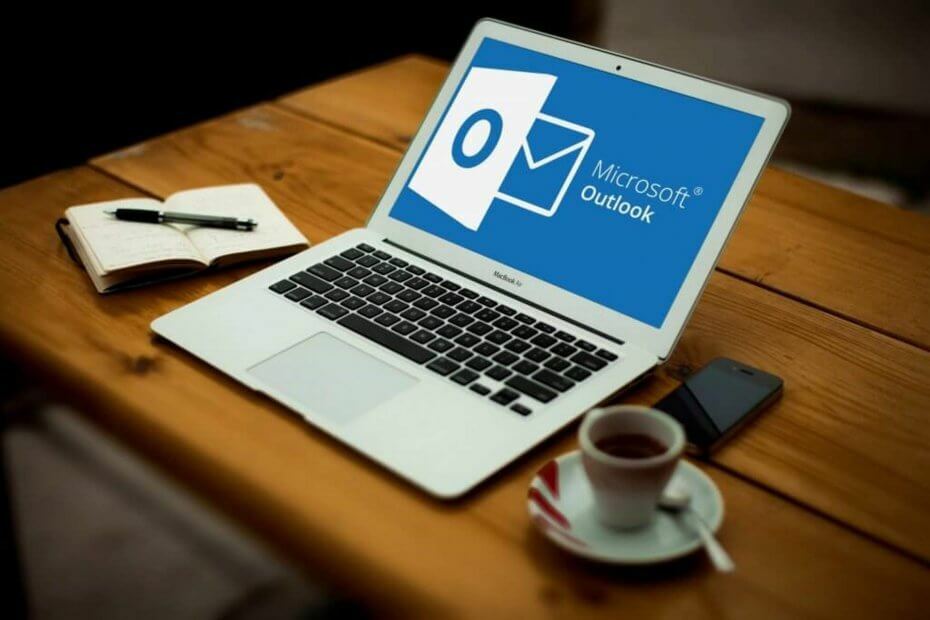
Този софтуер ще поддържа драйверите ви работещи, като по този начин ви предпазва от често срещани компютърни грешки и отказ на хардуер. Проверете всичките си драйвери сега в 3 лесни стъпки:
- Изтеглете DriverFix (проверен файл за изтегляне).
- Щракнете Започни сканиране за да намерите всички проблемни драйвери.
- Щракнете Актуализиране на драйвери за да получите нови версии и да избегнете неизправности в системата.
- DriverFix е изтеглен от 0 читатели този месец.
Повечето потребители на Microsoft изпитват Грешка при подготовката за изпращане на съобщение за споделяне в MS Office, когато се опитват да споделят календара.
Тази грешка е често срещана и при Microsoft Outlook 2007, Outlook 2010 и Outlook 2016. Днес ще се опитаме да поправим тази грешка веднъж завинаги.
Причини за Грешка при подготовката за изпращане на съобщение за споделяне
- Корупция на файлове в Office - Някои файлове на Office създават връзка между Outlook и приложението Календар. Тези файлове могат да се повредят, което води до това съобщение за грешка.
- Вмесване на добавки с опцията за споделяне - Инсталирането на остаряла или експериментална добавка за Outlook може да доведе до този проблем.
- Когато разрешението на папката Календар е унищожено - този фактор е често срещан в Windows 10. Това се случва, когато запис, известен като PR_MEMBER_NAME, се показва като дублиран.
Как мога да поправя Грешка при подготовката за изпращане на съобщение за споделяне?
- Деинсталирайте и преинсталирайте пакета Office
- Опитайте се да поправите Office
- Премахнете смущаващи добавки
- Използвайте бутона за разрешение на Календар
- Изтрийте всички данни за вход в Outlook
1. Деинсталирайте и преинсталирайте пакета Office
- Отворете прозореца Изпълнение, напишете appwiz.cpl и натиснете Добре за отваряне на програма и функции.

- Намерете Microsoft Office в списъка.
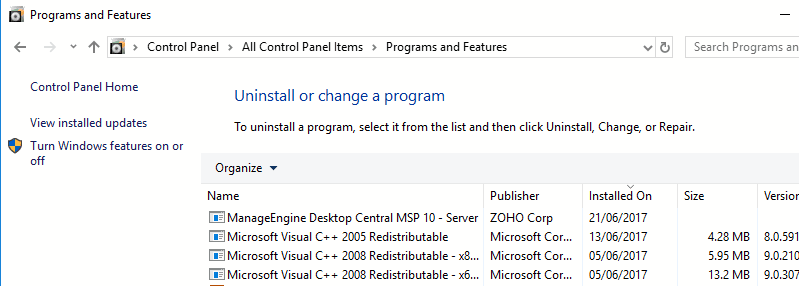
- Щракнете с десния бутон върху Microsoft Office и кликнете върху Деинсталирайте. След това следвайте указанията, за да деинсталирате приложението от вашия компютър.
- След като приложението бъде премахнато, инсталирайте го отново и проверете дали проблемът все още е налице.
Като алтернатива можете да използвате деинсталиращ софтуер като Revo Uninstaller за да премахнете напълно Microsoft Office от вашия компютър.
Revo е изключително ефективен при премахване на остатъци от файлове, папки и / или записи в системния регистър от нежелани програми. Освен деинсталиране на програмата, Revo също сканира за трансовете на съответното приложение, останали в системата, за да я остави чиста преди повторно инсталиране.
Така че с помощта на Revo вие почиствате компютъра си от какъвто и да е стар файл, свързан с Outlook, за да сте сигурни, че те няма да пречат на новата версия на Outlook или на инсталационния процес.

Revo Uninstaller
Използвайте този инструмент, за да деинсталирате напълно Outlook и да подготвите компютъра си за чиста инсталация на същата програма.
Посети сайта
2. Опитайте се да поправите Office
Можете да опитате да поправите Outlook с помощта на инструмент за ремонт на трети страни, специализиран в Microsoft Office Suite - Звезден набор от инструменти за ремонт на файлове.
Софтуерът включва комбинация от приложения, които разрешават всички видове проблеми с повреда на файлове в документите за приложения на MS Office. Независимо от компонента на Office, с който имате проблеми, този инструмент незабавно и ефективно ще отстрани проблемите.
Той е съвместим с най-новия пакет на Office, но също така и с по-стари версии, като се посочва с Office 2000.
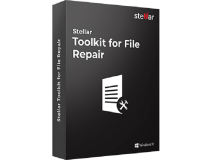
Звезден набор от инструменти за ремонт на файлове
Решете проблемите си с Microsoft Office само за няколко минути с помощта на този ол инклузивен инструмент за ремонт.
Посети сайта
3. Премахнете смущаващи добавки
- Натиснете Клавиш на Windows + R. Тип outlook.exe / safe, Натиснете Въведете за да стартирате Microsoft Outlook в безопасен режим. На този етап програмата ще започне да работи само с необходимите модули. Добавките и другите компоненти няма да имат право да стартират.
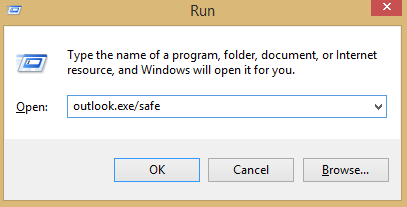
- Опитайте да изпратите покана за календар от програмата. Ако е успешен, това означава, че един от вашите добавки причинява съобщението за грешка.
- Затворете Outlook и този път го стартирайте нормално.
- В Microsoft Outlook изберете Настроики.
- В менюто Опции изберете Добави в десния прозорец. Превъртете до дъното на екрана и от падащото меню изберете COM добавки и натиснете Отивам бутон.
- Премахнете отметките за всички добавки. След това ги добавете обратно една след друга, докато се опитвате да изпратите поканите за Календар, докато успеете да откриете добавката, която е причината за съобщението за грешка.
- След като откриете добавката, изберете я и я премахнете от COM добавки прозорец.
- Сега рестартирайте Outlook и проверете дали проблемът все още е там. Ако обаче това не работи за вас, преминете към следващото решение.
4. Използвайте бутона за разрешение на Календар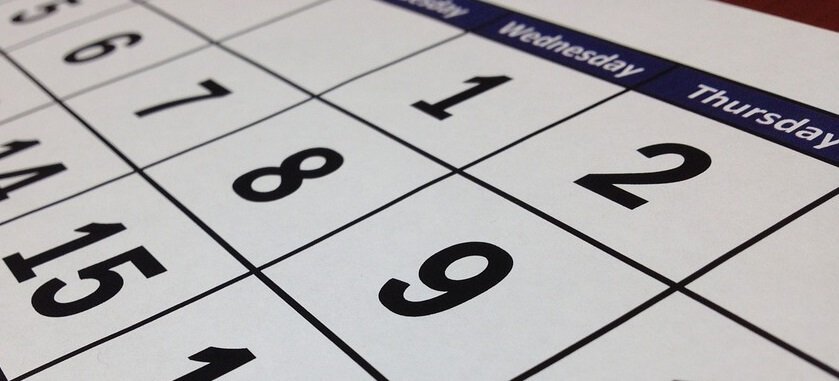
- Кликнете върху Разрешение за календар и използвайте опцията, за да разрешите достъп на други потребители.
- След това можете да кликнете върху Добавяне в менюто и разрешете разрешение за календар на други потребители. Те биха могли да получат покана по имейл.
Това конкретно решение е просто решение, а не постоянна корекция на Грешка при подготовката за изпращане на съобщение за споделяне в MS Office.
5. Изтрийте всички данни за вход в Outlook
- Натиснете Windows Key + R, ще се появи диалогов прозорец. Сега поставете или въведете контрол / име Microsoft. CredentialManager. Тази команда ще отвори Мениджър на идентификационни данни.
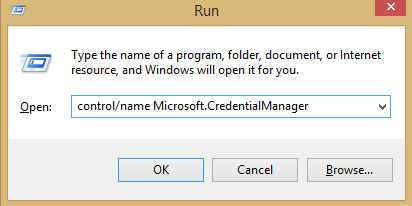
- В Управлявайте вашите идентификационни данни, изберете Удостоверения за Windows.
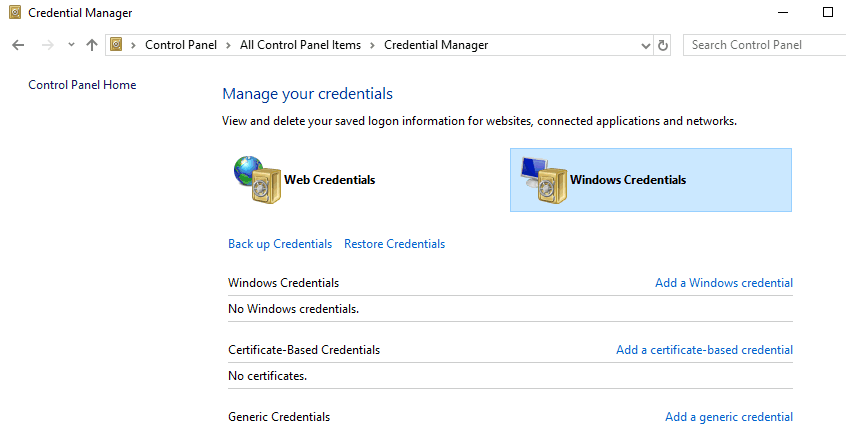
- Прегледайте до Общи пълномощия и изтрийте всеки запис, който споменава Outlook, Обмен или Офис.
- След като всеки запис бъде изтрит, излезте от Credential Manager и рестартирайте системата си.
- Сега стартирайте Outlook и бихте могли да влезете в системата без да се появяват затруднения или съобщения за грешка.
Ето някои от решенията, които могат да ви помогнат да поправите Грешка при подготовката за изпращане на съобщение за споделяне в MS Office, така че не забравяйте да ги изпробвате всички.
Бихме искали да се чуем от вас, за да можете да ни кажете кое решение е работило. Чувствайте се свободни да използвате раздела за коментари по-долу.

![Не може да бъде намерен обект Грешка в Outlook [FIX]](/f/0b82fba67c193cad4f56009e93a5ceba.jpg?width=300&height=460)
